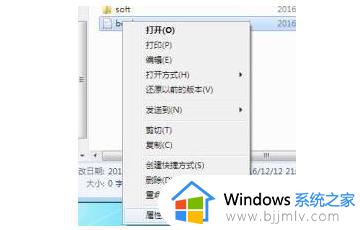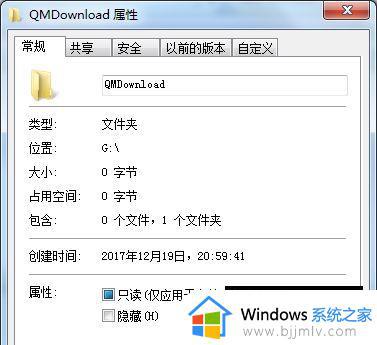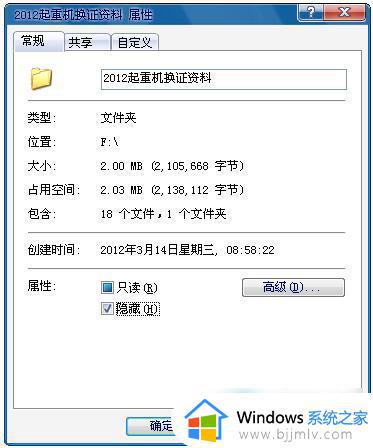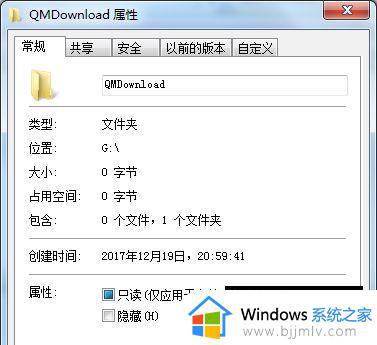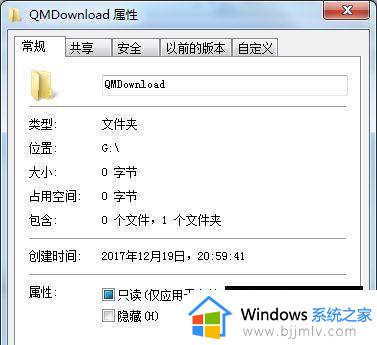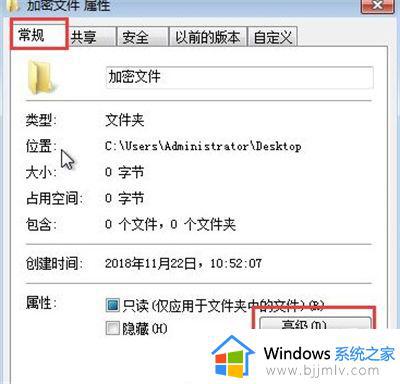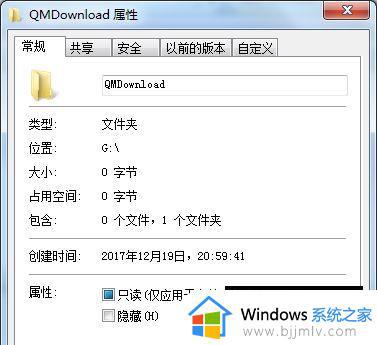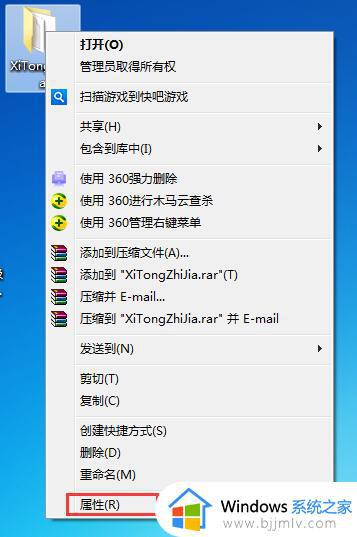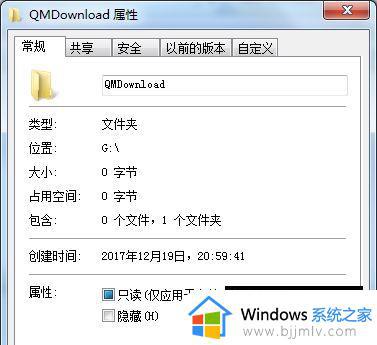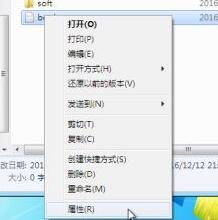win7怎样给文件夹加密 win7文件夹加密最简单的方法
更新时间:2023-02-17 09:46:25作者:runxin
对于一些私人的win7电脑,为了保证系统中文件的安全,我们可以在电脑中设置开机登录密码,当然为了提高win7系统的安全性,我们也可以对电脑中一些重要的文件进行加密设置,那么win7怎样给文件夹加密呢?接下来小编就给大家带来win7文件夹加密最简单的方法。
具体方法:
1、在文件夹上右击点击添加到压缩文件。
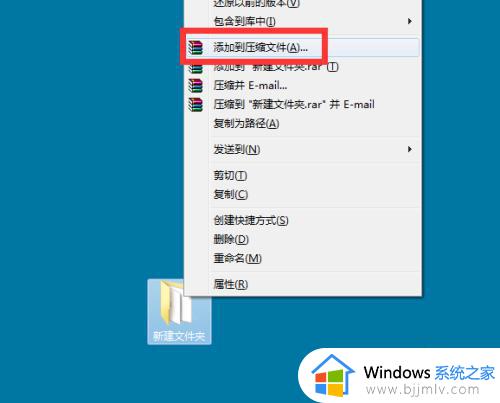
2、弹出对话框,点击设置密码。
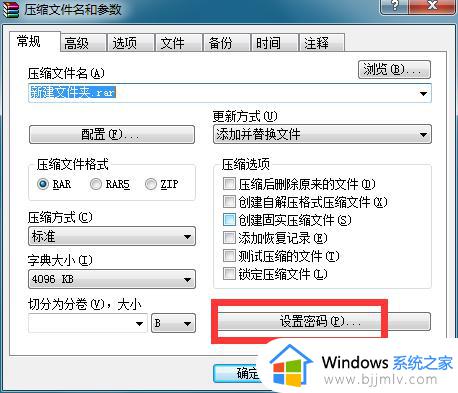
3、弹出对话框,输入密码,点击确定。
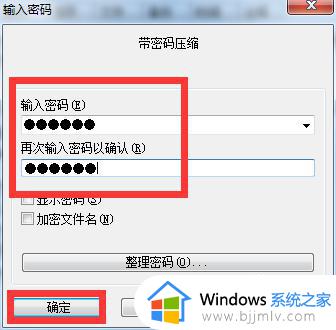
4、这时桌面多了一个压缩文件,双击打开。
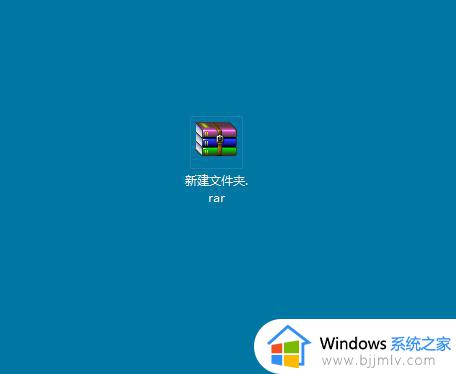
5、可以看到文件后多出了星号,这就是加密标志,双击打开。
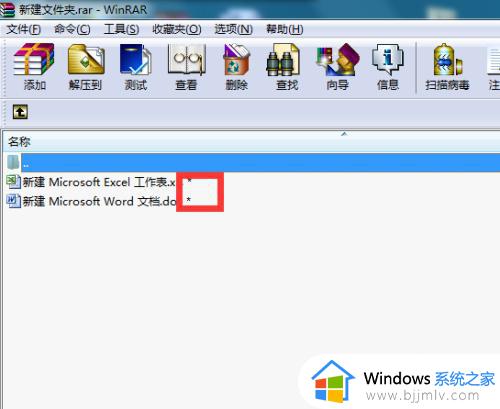
6、弹出输入密码对话框,文件夹设置密码完成。
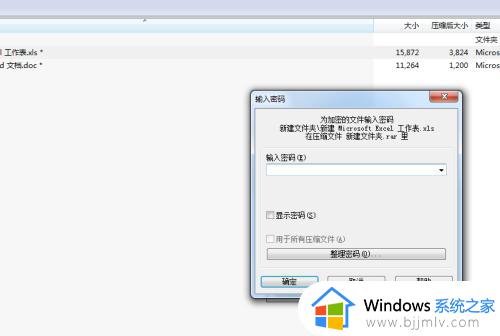
上述就是小编给大家介绍的win7文件夹加密最简单的方法了,还有不清楚的用户就可以参考一下小编的步骤进行操作,希望能够对大家有所帮助。